问题源头:webpack模板里import路径中@符号是什么意思?
利用jsconfig.json,可以修复VScode中文件路径使用@所导致的跳转失败问题
在项目根目录新增jsconfig.json文件,配置内容如下:
{"compilerOptions": {"target": "ES6","module": "commonjs","allowSyntheticDefaultImports": true,"baseUrl": "./","paths": {"@/*": ["src/*"],"_c/*": ["src/components/*"],"_bop/*": ["src/c-bop-common/*"],"_bopComp/*": ["src/c-bop-common/components/*"]}},"exclude": ["node_modules", "dist"],"include": ["src/**/*"]}
注意:
import exportDialog from '@/views/common/exportDialog/Main';
这种形式无法跳转对应文件。
解决方法:补全文件后缀即可。
import exportDialog from '@/views/common/exportDialog/Main.vue';
什么是jsconfig.json?
目录中存在jsconfig.json文件表示该目录是JavaScript项目的根目录。jsconfig.json文件指定根文件和JavaScript语言服务提供的功能选项。
提示:如果您不使用JavaScript,则无需担心jsconfig.json。
提示:jsconfig.json源于tsconfig.json,是TypeScript的配置文件。jsconfig.json相当于tsconfig.json的“allowJs”属性设置为true。
为什么我需要一个jsconfig.json文件?
Visual Studio Code的JavaScript支持可以在两种不同的模式下运行:
- 文件范围 - 没有jsconfig.json:在此模式下,在Visual Studio Code中打开的JavaScript文件被视为独立单元。 只要文件a.js没有显式引用文件b.ts(使用///引用指令或CommonJS模块),两个文件之间就没有共同的项目上下文。
- 显式项目 - 使用jsconfig.json:JavaScript项目是通过jsconfig.json文件定义的。 目录中存在此类文件表示该目录是JavaScript项目的根目录。 文件本身可以选择列出属于项目的文件,要从项目中排除的文件,以及编译器选项(见下文)。
当您在工作空间中有一个定义项目上下文的jsconfig.json文件时,JavaScript体验会得到改进。 因此,当您在新工作空间中打开JavaScript文件时,我们提供了一个创建jsconfig.json文件的提示。
jsconfig.json的位置
我们通过创建jsconfig.json文件将我们代码的这一部分(我们网站的客户端)定义为JavaScript项目。 将文件放在JavaScript代码的根目录下,如下所示。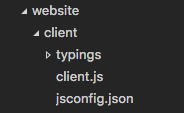
在更复杂的项目中,您可能在工作空间中定义了多个jsconfig.json文件。 您将需要执行此操作,以便不将一个项目中的代码建议为IntelliSense以在另一个项目中进行编码。 下面的插图是一个带有客户端和服务器文件夹的项目,显示了两个单独的JavaScript项目。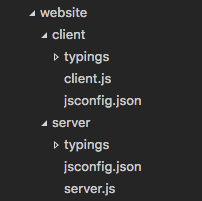
例子
默认情况下,JavaScript语言服务将分析并为JavaScript项目中的所有文件提供IntelliSense(智能感知)。 您需要指定要排除或包含的文件,以便提供正确的IntelliSense。
使用“exclude”属性
exclude属性(glob模式)告诉语言服务哪些文件是什么文件,而不是源代码的一部分。 这使性能保持在较高水平。 如果IntelliSense速度很慢,请将文件夹添加到排除列表中(如果检测到速度减慢,VS代码将提示您执行此操作)。
{"compilerOptions": {"target": "es6"},"exclude": ["node_modules"]}
提示:您将要排除由构建过程生成的文件(例如,dist目录)。 这些文件会导致建议显示两次,并会降低IntelliSense的速度。
使用“包含”属性
或者,可以使用include属性(glob模式)显式设置项目中的文件。如果不存在include属性,则默认为包含目录和子目录中的所有文件。如果指定了include属性,则只包括这些文件。下面是一个具有显式include属性的示例。
{"compilerOptions": {"target": "es6"},"include": ["src/**/*"]}
提示:exclude和include中的文件路径是相对于jsconfig.json的位置。
jsconfig选项
下面是jsconfig“compilerOptions”来配置JavaScript语言支持。
提示:不要被compilerOptions混淆。 此属性的存在是因为jsconfig.json是tsconfig.json的后代,后者用于编译TypeScript。
| 选项 | 描述 | 类型 | 默认 |
|---|---|---|---|
| noLib | 不包含默认库文件(lib.d.ts) | string | - |
| target | 指定要使用的默认库(lib.d.ts)。 值是“es3”,“es5”,“es6”,“es2015”,“es2016”,“es2017”,“es2018”,“esnext”。 | string | - |
| checkJs | 启用JavaScript文件的类型检查。 | boolean | true |
| experimentalDecorators | 为拟议的ES装饰器提供实验支持。 | string | - |
| allowSyntheticDefaultImports | 允许从没有默认导出的模块进行默认导入。 这不会影响代码发出,只会影响类型检查。 | boolean | true |
| baseUrl | 用于解析非相对模块名称的基目录。 | string | - |
| paths | 指定相对于baseUrl选项计算的路径映射。 | object | 见demo |
使用webpack别名
要使IntelliSense使用webpack别名,您需要使用glob模式指定paths键。
例如,对于别名’ClientApp’(或@):
{"compilerOptions": {"baseUrl": ".","paths": {"ClientApp/*": ["./ClientApp/*"]}}}
import Something from 'ClientApp/foo'// 或 import Something from '@/foo'
最佳实践
只要有可能,您应该使用不属于项目源代码的JavaScript文件排除文件夹。
提示:如果工作空间中没有jsconfig.json,则默认情况下,VS Code将排除node_modules文件夹。 下面是一个将常见项目组件映射到其安装文件夹的表,建议将其排除在外:
| 组件 | 要排除的文件夹 |
|---|---|
| node | 排除node_modules文件夹 |
| webpack, webpack-dev-server | 排除内容文件夹,例如dist。 |
| bower | 排除bower_components文件夹 |
| ember | 排除tmp和temp文件夹 |
| jspm | 排除jspm_packages文件夹 |
当您的JavaScript项目变得太大而性能变慢时,通常是因为像node_modules这样的库文件夹。 如果VS Code检测到您的项目变得过大,则会提示您编辑排除列表。
提示:有时无法正确选择更改配置,例如添加或编辑jsconfig.json文件。 运行Reload JavaScript Project命令应重新加载项目并获取更改。
使用TypeScript编译器进行低级编译
当tsc用于将ES6 JavaScript向下级编译为旧版本时,jsconfig.json中的以下编译器选项适用:
| 选项 | 描述 |
|---|---|
| module | 指定模块代码生成。 值为“commonjs”,“system”,“umd”,“amd”,“es6”,“es2015” |
| diagnostics | 显示诊断信息。 |
| emitBOM | 在输出文件的开头发出UTF-8字节顺序标记(BOM)。 |
| inlineSourceMap | 使用源映射发出单个文件,而不是使用单独的文件。 |
| inlineSources | 在单个文件中将源与源图一起发出; 需要设置—inlineSourceMap。 |
| jsx | 指定JSX代码生成:“保留”或“反应”?。 |
| reactNamespace | 指定在针对’react’JSX发出的目标时为createElement和__spread调用的对象。 |
| mapRoot | 将位置指定为字符串中的uri,其中调试器应该找到映射文件而不是生成的位置。 |
| noEmit | 不发起输出。 |
| noEmitHelpers | 不在编译输出中生成自定义辅助函数,如__extends。 |
| noEmitOnError | 如果报告任何类型检查错误,不发起输出。 |
| noResolve | 不将三斜杠引用或模块导入目标解析为输入文件。 |
| outFile | 连接并将输出发送到单个文件。 |
| outDir | 将输出结构重定向到目录。 |
| removeComments | 不向输出发出注释。 |
| rootDir | 指定输入文件的根目录。用于通过—outDir控制输出目录结构。 |
| sourceMap | 生成相应的’.map’文件。 |
| sourceRoot | 指定调试器应该找到JavaScript文件而不是源位置的位置。 |
| stripInternal | 不为具有’@internal’注释的代码发出声明。 |
| watch | 监听输入文件。 |
| emitDecoratorMetadata | 在源中为装饰声明发出设计类型元数据。 |
| noImplicitUseStrict | 不在模块输出中发出“use strict”指令。 |
原文链接:https://code.visualstudio.com/docs/languages/jsconfig
参考:
JavaScript语言服务
TypeScript tsconfig.json
glob模式
glob (programming))
webpack模板里import路径中@符号是什么意思?

